Como você precisa de uma conexão com a Internet para aproveitar ao máximo seu iPhone ou iPad, é frustrante não conseguir conectar seu dispositivo ao Wi-Fi. Em vez disso, você terá que usar o plano de dados que assinou, que pode ser limitado. O iPad Wi-Fi não tem nenhuma outra opção para se conectar à Internet.
Vamos seguir as etapas para corrigir o problema se você não conseguir se conectar a uma rede Wi-Fi no seu iPhone ou iPad. Verificar Melhores aplicativos de análise de Wi-Fi para iPhone e iPad.

1. Verifique o menu Wi-Fi no iPad ou iPhone
Primeiro, você deve verificar se a rede Wi-Fi à qual deseja se conectar está dentro do alcance e já foi conectada. Abra o aplicativo Ajustes em seu iPhone ou iPad para começar.
Lá, dê uma olhada no controle deslizante ao lado do modo Avião. Ativar o modo Avião desativa todas as conexões sem fio, portanto, seu dispositivo não se conectará ao Wi-Fi corretamente quando estiver ligado.
Por esse motivo, habilitar e desabilitar o modo Avião pode ser uma etapa útil para a solução de problemas quando o dispositivo não está conectado ao Wi-Fi. Experimente esta solução antes de continuar e certifique-se de desativar mais o modo Avião.
Em seguida, toque na entrada Wi-Fi em Configurações. Certifique-se de que o controle deslizante Wi-Fi na parte superior esteja habilitado, o que significa que o recurso está habilitado. Uma marca de seleção azul ao lado do nome da rede significa que você está conectado a ela.
Quando a mensagem “Ingresso automático está desativado” aparecer abaixo do nome da rede Wi-Fi, toque nela e selecione Ativar Ingresso automático.
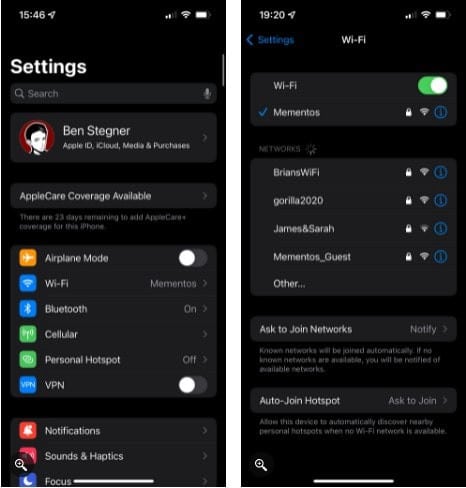
Se você não vir o sinal de que está conectado, toque no nome da rede à qual deseja se conectar na lista Outras redes. Se você não vir a rede aqui, certifique-se de estar dentro do alcance da rede Wi-Fi.
A distância exata coberta por Wi-Fi varia de acordo com seus dispositivos, mas você deve estar o mais próximo possível do roteador para garantir um sinal forte. Se você sabe que está por perto e ainda não vê uma rede Wi-Fi ou não consegue se conectar a ela ao tocar nela, será necessário seguir etapas adicionais de solução de problemas.
2. Reinicie o iPhone e os dispositivos de rede
Antes de prosseguirmos, você definitivamente deve realizar uma etapa básica de solução de problemas para se livrar de quaisquer problemas menores e temporários. Reinicie seu iPhone ou iPad, bem como seu roteador e modem.
Se seus dispositivos de rede tiverem um botão liga / desliga físico, desligue cada um por pelo menos um minuto. Se o dispositivo não tiver um botão liga / desliga, desconecte o plugue de alimentação.
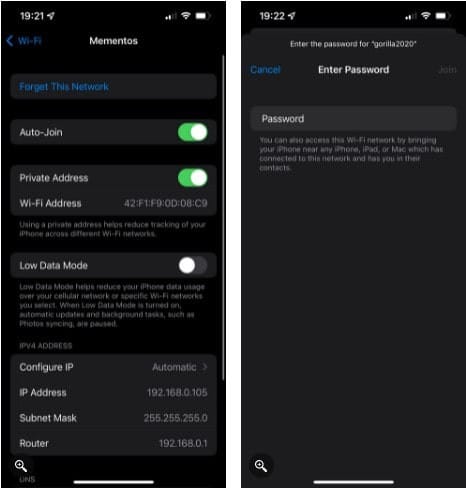
Depois que tudo reiniciar, vá para Configurações -> Wi-Fi e toque no nome da rede novamente. Caso você não tenha entrado em contato com eles, o orientaremos nas próximas etapas.
Se você ainda não vir o nome da sua rede na lista, e é a sua rede doméstica, certifique-se de que a sua rede não esteja oculta. Além disso, certifique-se de que todos os seus dispositivos estejam conectados e que as luzes do modem e do roteador não estejam piscando em vermelho ou algo parecido. Se você estiver tentando se conectar a uma rede pública que não aparece, converse com seu administrador.
3. Remova os detalhes da rede e adicione-os novamente
Seu dispositivo Apple mantém todas as redes Wi-Fi às quais você se conectou e se reconecta automaticamente a essa rede sempre que você estiver dentro do alcance.
Se a rede na lista de Wi-Fi não puder ser conectada corretamente, toque no ícone 
De volta à tela do Wi-Fi, selecione sua rede e digite a senha. Seu iPhone ou iPad deve se conectar a uma rede Wi-Fi com a senha correta. Mas se a senha não funcionar, é possível que a pessoa que gerencia a rede a tenha alterado recentemente.
Para redes nas quais você é um administrador, você pode fazer login no roteador para ver e alterar a senha, se necessário. Para redes não privadas, você precisará pedir ao proprietário para confirmar a senha. Certifique-se de digitar a senha com cuidado e não confunda letras como "1" e "l".
Se esta etapa resolver o seu problema, é melhor habilitar o controle deslizante “Ingressar automaticamente” na página de opções da rede. Quando ligado, seu iPhone se conectará automaticamente ao Wi-Fi quando você estiver dentro do alcance.
4. Encontre a página de login (para redes Wi-Fi públicas)
Muitas dessas etapas presumem que seu iPhone ou iPad não está conectado a uma rede Wi-Fi em casa. Porém, quando você tenta se conectar à Internet por meio de uma rede pública, como a de um aeroporto ou hotel, geralmente há uma etapa extra que você precisa concluir antes de acessar a Internet.
Uma vez conectado a uma rede pública, abra o Safari ou outro navegador e tente visitar qualquer site. Você deve ser levado à página de login, onde será solicitado que você clique em um botão para confirmar que aceita os termos de serviço da rede.
Depois de fazer isso, seu Wi-Fi deve funcionar corretamente, mas lembre-se de que algumas funções, como jogos e streaming de mídia, ainda podem estar bloqueadas nessa rede.
5. Verifique se há problemas no seu Wi-Fi
Mesmo depois que seu iPhone ou iPad estiver aparentemente conectado de maneira adequada ao Wi-Fi, você ainda poderá ter problemas com a rede que o impede de se conectar à Internet. No menu Wi-Fi, você verá uma mensagem como "Sem conexão com a Internet" abaixo do nome da rede quando houver um problema. Clique na rede para saber mais detalhes sobre o problema.
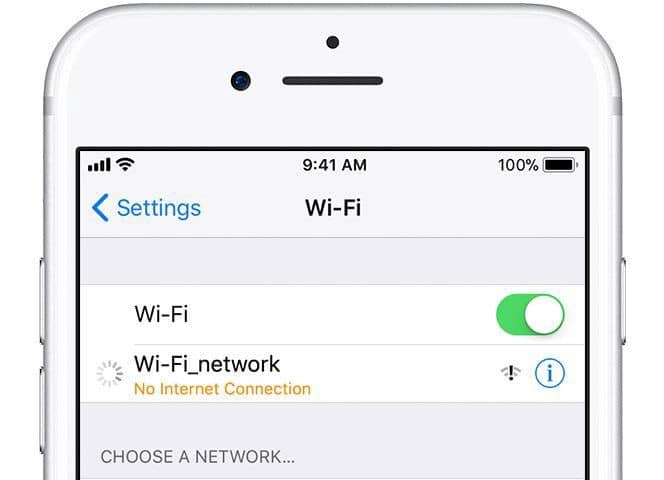
Se aparecer um erro aqui, é quase certo que ele esteja afetando toda a rede, portanto, outros dispositivos também não conseguirão se conectar à Internet. Tente se conectar à Internet usando outro dispositivo, como um telefone Android ou laptop, para confirmar isso.
A seguir, consulte nosso guia de solução de problemas de rede doméstica para obter ajuda na resolução desses problemas. Se reiniciar o dispositivo não resolver o problema, a causa subjacente pode ser um cabo danificado, um roteador configurado incorretamente ou uma interrupção do ISP. Verificar Como solucionar problemas do seu roteador.
6. Atualize todos os dispositivos
Embora não seja provável que uma atualização de software resolva problemas de Wi-Fi, vale a pena tentar se as coisas chegarem a esse ponto. Atualize seu iPhone ou iPad em “Ajustes” -> “Geral” -> Atualização de Software.
Em seguida, atualize seu roteador. As instruções para fazer isso variam de acordo com o dispositivo, portanto, tente pesquisar seu modelo no Google ou consulte o manual digital que acompanha para obter ajuda. Verificar DD-WRT vs Tomato vs OpenWrt: Qual firmware de roteador é o melhor?
7. Tente se conectar a outra rede Wi-Fi e redefinir as configurações de rede
Como última etapa da solução de problemas, conectar seu iPhone a outra rede Wi-Fi ajudará você a localizar o problema. Se você conseguir se conectar ao Wi-Fi na casa ou na cafeteria de um amigo, o problema definitivamente está na sua rede doméstica. Mas se o seu iPhone não se conecta ao Wi-Fi em nenhum lugar, o problema é que algo está errado com o seu dispositivo.
Neste caso, vá para Configurações -> Geral -> Redefinir -> Redefinir configurações de rede. Isso também redefine as redes Wi-Fi, senhas, configurações móveis, configurações de VPN e APN que você usou anteriormente para suas opções padrão. É um processo complicado fazer tudo voltar ao normal, mas é a última etapa da solução de problemas para se livrar de problemas estranhos em seu dispositivo.
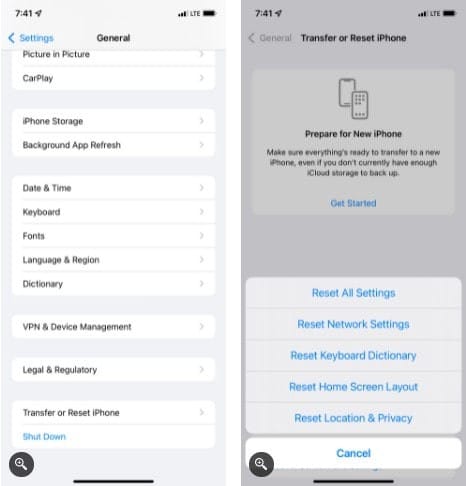
Se o seu iPhone ou iPad ainda não estiver conectado a nenhuma rede Wi-Fi após redefinir as configurações de rede, você deve Entre em contato com o suporte da Apple. É possível que seu dispositivo tenha problemas com componentes internos.
Obtenha mais ajuda
- Se você estiver conectado a uma rede Wi-Fi, mas não conseguir acessar a Internet, tente se conectar a essa rede usando outros dispositivos. Se você não conseguir acessar a Internet usando outros dispositivos, pode haver uma interrupção do serviço. Entre em contato com sua operadora de cabo ou provedor de serviços de Internet para obter assistência.
- Tente se conectar a uma rede Wi-Fi em outro lugar. Se o seu dispositivo puder se conectar à rede, você precisará obter ajuda com o Wi-Fi. Se o seu dispositivo não conseguir se conectar a nenhuma rede Wi-Fi, entre em contato com a Apple.
- Atualize seu roteador Wi-Fi com o firmware mais recente e certifique-se de que o roteador seja compatível com dispositivos Apple. Para obter mais informações, entre em contato com o fabricante do roteador.
O iPhone ou iPad não consegue se conectar ao Wi-Fi? Você sabe o que fazer
Você não precisa se preocupar quando o seu iPhone ou iPad não está conectado ao Wi-Fi. Normalmente, o problema reside em um erro simples ou no nível da rede, então provavelmente não há nada de errado com o iPad ou o iPhone. Seguindo essas etapas simples, você pode reconectar seu dispositivo ao Wi-Fi e conectar-se à Internet novamente.
Existem maneiras de melhorar o desempenho do Wi-Fi do seu iPhone ou iPad também, caso você o considere inadequado depois que o dispositivo estiver conectado. Agora você pode ver Como aumentar e melhorar o sinal Wi-Fi e estender o alcance da rede.







